Har din enhed nok lagerplads til at opbevare alle dine filer, såsom videoer, billeder og andre data? Ideelt set er det bedst at bruge en cloud-tjeneste som den Microsft udviklede, nemlig OneDrive. Pas på sikkerheden af din fil, så brug denne service til en meget overkommelig pris; du kan forlænge den til at blive større og bruge den i en længere periode. Alligevel kan der ske fejl og fejl i denne skyapplikation, og det er et problem for synkronisering af data eller filer; derfor er vi her for at hjælpe dig. Stadig læser du dette? Du har et problem med cloud-tjenesten. Afslut denne artikel, da vi introducerer flere trin til at løse OneDrive synkroniserer ikke og fortælle dig de mulige årsager til, at det sker, så du kan undgå det.
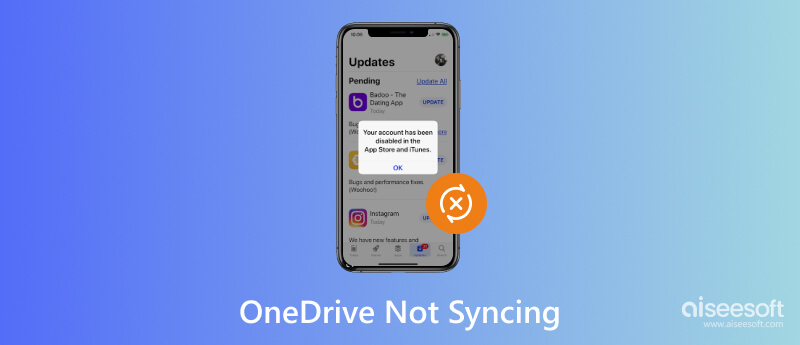
Hvorfor synkroniserer mit OneDrive ikke? Forskellige variationer af problemet forårsager det, vi har nævnt i næste del. Efter at have fastslået problemet, kan du bruge den løsning, der præsenteres her. Hvis du endnu ikke har læst del to, foreslår vi, at du læser den og bruger den alternative måde, vi har nævnt i del tre.
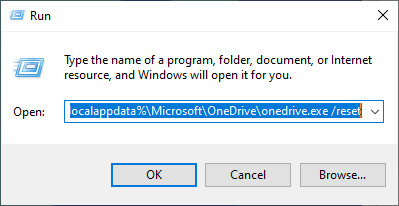
Når internetforbindelsen er for langsom, vil synkronisering af filerne fra enheden til OneDrive afbryde. Se efter en stabil og robust internetforbindelse for at løse internetforbindelsesproblemet. Når videofilstørrelsen er for stor, skal du lede efter den bedste videokompressor til at komprimere den. Det hjælper dig med at synkronisere filen på OneDrive hurtigere end før.
Hold styr på dit OneDrive-lager, hvilket kan være grunden til, at OneDrive ikke synkroniserer. Det er kun naturligt, at du ikke vil være i stand til at sikkerhedskopiere dine filer på OneDrive, hvis lagringen af den er fuld. Derfor er det vigtigt at rydde op i det, eller du kan bruge andet cloud-lager til at sikkerhedskopiere de filer, du har på dit OneDrive.
Selvom det er en cloud-server, er der formater, som den ikke understøtter, såsom systemfiler, midlertidige filer eller filer med begrænset tilladelse, såsom PDF'er. Tjek listen over understøttede formater af OneDrive ved at besøge dets hovedwebsted på Microsoft for at vide, hvilke formater det understøtter.
Åbn OneDrive-indstillingerne, og sørg for, at de filer og mapper, du vil synkronisere, er valgt. Åbn funktionen File On-Demand for kun at synkronisere filerne, når det er nødvendigt.
Vi ved, at det er vigtigt at spore, hvornår OneDrive har brug for en opdatering. Nogle gange skal brugerne huske at opdatere det, og de fleste af de gamle OneDrive-versioner ville ikke tillade brugere at synkronisere deres filer på OneDrive-serveren. Det kan løse problemet med, hvorfor OneDrive ikke synkroniserer på Mac- eller Windows-enheder.
Den generelle brug af antivirus og firewall er at beskytte enheden mod trusler, hvorfor vi havde brug for dem. Selvom de kan være nyttige, er der en situation, hvor denne vagt bliver problemet med, hvorfor den ikke synkroniserer filerne på dit OneDrive. Prøv at slå det fra, før du overfører filerne til OneDrive, så der ikke vil være nogen interferens, der vil ske.
Indrøm det eller ej, nogle gange er vi ligeglade med filnavnet på vores filer. I dette tilfælde kan for lange filnavne, specialtegn og filstier være årsagen til, at synkronisering ikke sker med dit OneDrive. I stedet for at gøre filnavnet for langt med specialtegn, skal du holde dig til de alfanumeriske tegn, før du overfører det til OneDrive.
Aiseesoft MobieTrans kan hjælpe dig med at sikkerhedskopiere eller overføre dine telefondata til din computer hurtigere end hvad OneDrive tilbyder. Det er en dedikeret overførselsapplikation, der nemt kan overføre din mobile enheds data, såsom billeder, videoer, musik, kontakter, beskeder og mere til en computerenhed. Med et enkelt klik skal du oprette en sikkerhedskopi af dine filer på din telefon til en computer, så din lagerplads bliver frigjort.
100 % sikker. Ingen annoncer.
Udover at overføre, kan du også bruge denne app til at konvertere de HEIC-filer, du har fanget på din iOS, til et JPG-format for at åbne det på Windows. Hvis du vil tilpasse en ringetone, kan du bruge ringetoneproducenten, som denne app understøtter. Hvis du vil have alt det, skal du klikke på download-knappen nedenfor.
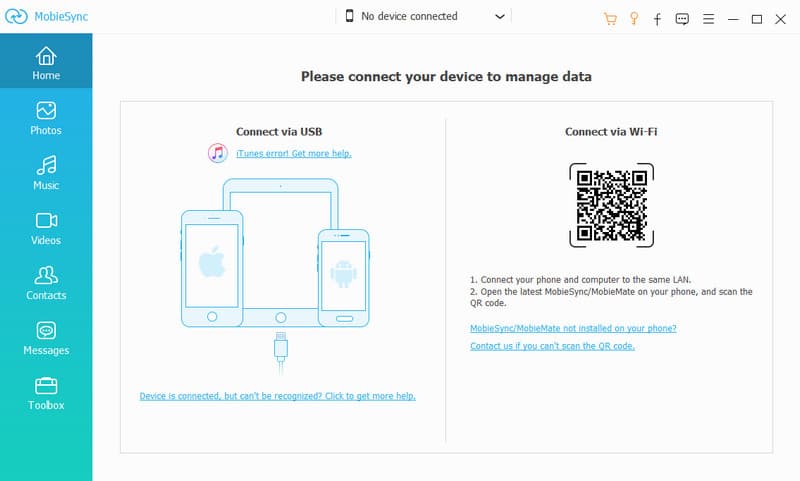
Hvordan afinstallerer jeg OneDrive fra Mac?
Du kan gå til applikationerne, finde OneDrive og trække det til papirkurven. Indtast den konto, du har logget ind på macOS, og applikationen vil blive slettet fra dit system. Men der er en bedre mulighed slet OneDrive fra Mac, inklusive de filer, den har.
Er der tilgængelige OneDrive-alternativer?
Der er Backblaze, Google Drive, iCloud og mange bedste cloud backup end OneDrive.
Skal jeg have en konto for at sikkerhedskopiere filer på OneDrive?
En konto er nødvendig, så serveren overfører eller synkroniserer filen. Der er forskellige måder at oprette en konto med OneDrive på, så vælg den, der passer bedst til dine behov.
Konklusion
Hvorfor synkroniserer mit OneDrive ikke? Nå, vi har allerede nævnt alle mulige årsager til, at de filer, du vil synkronisere på OneDrive, ikke sker. Du kan følge den tutorial, vi tilføjede, ved at nulstille OneDrive for at se, om det virker. Hvis den løsning ikke virker, foreslår vi stærkt, at du bruger Aiseesoft MobieTrans til effektivt at overføre dine Android- eller iOS-filer til din computer, f.eks. synkronisering på OneDrive.

Den professionelle iPhone / Android data manager og overførsel til overførsel af forskellige filer mellem iOS / Android telefon og computer og mellem to mobiltelefoner med 1 klik.
100 % sikker. Ingen annoncer.